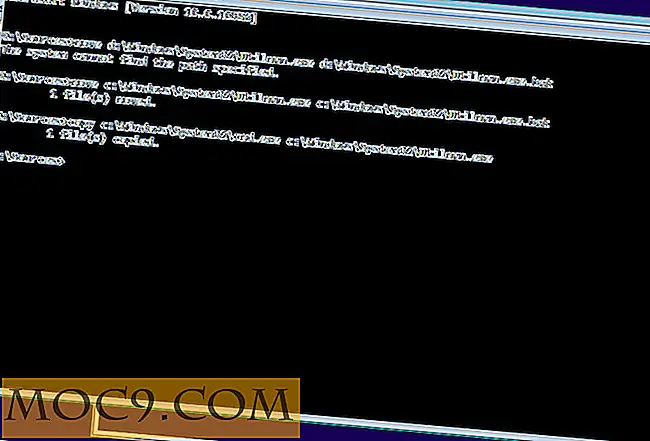Sikker overførsel af filer til forskellige enheder ved hjælp af SendAnywhere
Vi lever i æra med multi-enhed og multi-platform. Chancerne er, at de enheder, du bruger hjemme, er forskellige fra de enheder, du bruger på arbejde. Din familie, venner og kolleger lever også i flere miljøer. Der opstår problemer, når du skal sende filer mellem enheder og platforme.
Email er en af de ældste og mest populære måder at udveksle filer på, men ikke nødvendigvis det mest praktiske. Der er mange forsøg på at løse dette problem, som f.eks. Apple-miljø-eneste løsning af DeskConnect, cloud-baseret afsendelsessystem Droplr, eller endda skylagring som Dropbox.
En af de tilgængelige filudvekslingsløsninger, som kan imødekomme flere platformsbrugere, er SendAnywhere.
Send dine filer hvor som helst
SendAnywhere er en gratis tjeneste, der hjælper brugere med at sende deres filer overalt fra og til alle platforme uden login. Og - ifølge FAQ - uden grænser for filstørrelsen. Når det er sagt, udtalte webversionen af tjenesten, at den maksimale filstørrelse er 1 GB via webgrænsefladen og 20 GB via desktop-appen.
Du kan for eksempel hurtigt sende den musikløjkke, der er oprettet i din telefon til den bærbare computer, du arbejder på, eller du kan dele gruppens selvhjælp til alle gruppemedlemmer, uanset om de er i nærheden eller ej. Det eneste krav er, at de er forbundet til internettet.
Filen er beskyttet af en unik sekscifret kode for at forhindre uautoriserede personer i at opfange dem. Men du kan vælge at logge ind, hvis du vil. Ved at logge ind sparer du selv besværet med at indtaste den sekscifrede kode hver gang du modtager en fil fra de andre enheder.
Tjenesten er tilgængelig som webapps, tilgængelig fra enhver enhed, der bruger en browser. Derudover er SendAnywhere også tilgængelig som en indbygget app til alle de store operativsystemer på både mobil (iOS, Android og Windows) og desktop (Mac, Windows og Linux). Den er også tilgængelig som en Chrome-udvidelse og WordPress-plugin.

Afsendelse og modtagelse af filer
For at sende en fil skal du kun uploade den til SendAnywhere-serveren. Du kan bruge en af de tilgængelige metoder. Lad os for eksempel prøve at bruge webapps til at sende og desktop-appen modtager.
Gå først til SendAnywhere på internettet og klik på "Tilføj filer." Vælg den eller de filer, du vil sende, og klik på "Send" knappen. Du kan tilpasse afsenderens profil, hvis du vil.

Du får den sekscifrede nøgle, der udløber efter ti minutter. Brug tasten på enheden, hvor du vil modtage filerne eller sende den separat til de personer, som du vil dele filerne med. Du vil også se antallet af filer og deres samlede størrelse.

Alternativt kan du scanne QR-koden for at modtage dem.

Derefter skal du åbne skrivebordet appen (eller mobilapp) på en anden gadget og klikke på "Modtag". Du bliver bedt om at indtaste den sekscifrede nøgle.

Når du har leveret appen med nøglen, kan du downloade filerne til enhedens lokale lager.

Appens grænseflade vil stort set svare til små forskelle fra en enhed til en anden, men processen vil være den samme uanset hvilken platform du bruger.
Bemærk også, at den tid, der skal sendes og modtages, afhænger meget af filens størrelse og hastighed på din internetforbindelse.
Jeg tror, at SendAnywhere er en god service til at sende og modtage filer, hvis du arbejder i et platform med flere platforme. Mens alt fungerede hurtigt i mit forsøg på at sende og modtage flere billedfiler, har jeg ikke forsøgt at bruge den til at sende gigabyte filer.
Måske hvis du behandler de filer, der er så store, er det bedre at bruge online-lagring til at holde filerne og dele deres webadresser. Hvis overførslen mislykkes, behøver du ikke at genoplaste filerne.
Hvilken filoverførselstjeneste bruger du og hvorfor? Del din oplevelse ved hjælp af kommentarerne nedenfor.
Billedkredit: SendAnywhere blog